Apples neuestes Mac OS, Mavericks, kommt am Dienstag, den 22. Wenn Sie nach Informationen suchen, haben wir alles zusammengestellt, was wir derzeit über das Betriebssystem wissen, um Ihnen eine Vorstellung davon zu geben, worauf Sie sich nach dem Upgrade freuen müssen.
Warum heißt es Mavericks?
Apple hat endlich keine Katzennamen mehr für seine OS X—Updates — sorry, Lynx, Bobcat und Liger – also geht es weiter zu einem brandneuen Thema. Stattdessen hat sich das Unternehmen entschieden, nachfolgende OS X-Updates auf Standorte in seinem Heimatstaat Kalifornien zu stützen. Die erste davon ist
, ein berühmter Surfort südwestlich von San Francisco.
Wann ist es verfügbar?
OS X Mavericks sollte ab dem 22.Oktober im Mac App Store erhältlich sein.
Wie viel kostet es?
$0. Das ist richtig: Apple kündigte auf seiner speziellen Medienveranstaltung am 22. Oktober an, dass Mavericks kostenlos sein würde – und nicht nur kostenlos für das Upgrade von Mountain Lion, sondern auch kostenlos für alle kompatiblen Computer mit OS X Snow Leopard oder höher.
Beeindruckend. Also, was sind diese kompatiblen Computer?
Mavericks sollte für jeden geeignet sein, der OS X Snow Leopard oder neuer auf folgender Hardware ausführt: einem iMac 2007 oder MacBook Pro oder neuer; einem MacBook 2008, MacBook Air oder Mac Pro oder neuer; oder einem Mac mini 2009 oder neuer.
Was ist neu in Mavericks?
. Mavericks bietet eine Mischung aus Funktionen unter der Haube, Verbesserungen für erfahrene Benutzer und neuen Funktionen. Zu den Highlights gehören eine bessere Unterstützung für mehrere Monitore und Finder-Registerkarten; Verbesserungen bei Leistung und Batterieverbrauch; neue Karten- und iBooks-Apps; und Updates für Safari und Kalender.
Was ist mit dem Design? Sehen Mavericks genauso flach aus wie iOS 7?
Nicht ganz. Mavericks sieht immer noch viel wie OS X Mountain Lion, obwohl bestimmte Anwendungen—Kalender, für einen—haben ihre reichen korinthischen Leder für ein vereinfachtes Design abgestreift hatte.

Hasser des
-Musters von OS X Mountain Lion werden sich jedoch darüber freuen, dass es in Mavericks weitgehend fehlt: An seiner Stelle sehen Benutzer einen einfachen dunklen Hintergrund.
Was ist neu bei mehreren Displays?
Viel! Benutzer in der Menge mit mehr als einem Monitor werden die Möglichkeit zu schätzen wissen, die Menüleiste und das Dock auf allen Bildschirmen abzurufen. Sie können eine App auch auf einem Display in den Vollbildmodus versetzen und trotzdem den anderen Monitor verwenden.

Noch besser, wenn Sie ein Apple TV an einen HDTV angeschlossen haben, können Sie diesen Fernseher in ein vollwertiges Display mit Menüleiste und Dock verwandeln. Sie können Fenster und Vollbild-Apps zwischen die beiden ziehen, da Mission Control (in Apples Worten) in Mavericks „aufgeladen“ wurde, um all diese neuen Verbesserungen zu nutzen.
Sie haben Finder-Registerkarten erwähnt. Hat Apple den Finder repariert?
Nun, das hängt davon ab, was Sie mit „behoben“ meinen.“ Der Finder verfügt über einige neue Verbesserungen, darunter eine Oberfläche mit Registerkarten, die an Apps wie Safari und Terminal erinnert. Sie können Fenster in einem sammeln, verschiedene Ansichten verwalten, Dateien einfach zwischen Registerkarten ziehen und sogar AirDrop in einem Tab für schnelle Dateiübertragungen offen lassen.
Ist das alles, was der Finder hat?
Nicht ganz. Apple hat seinem Dateisystem auch Tagging-Funktionen hinzugefügt. Wenn Sie eine Datei speichern, unabhängig davon, ob sie sich auf Ihrem Mac oder in iCloud befindet, können Sie ihr ein oder mehrere Tags Ihrer Wahl zuweisen. Dann können Sie im Finder auf das Tag in der Seitenleiste klicken und alles sehen, dem dieses Tag zugewiesen wurde, unabhängig davon, wo es gespeichert wurde.
Also, was sind diese Verbesserungen unter der Haube?
Apple hat eine Reihe technischer Verbesserungen mit Namen wie „Timer Coalescing“ und „Memory Compression“ vorgestellt, die jedoch alle dasselbe Ziel verfolgen: Ihren Computer leistungsfähiger zu machen, ohne die Akkulaufzeit zu beeinträchtigen. Daher sollten Apps wie Safari in OS X Mavericks weniger Speicher verbrauchen (insbesondere wenn sie nicht die vordersten Programme sind). Sie sollten eine längere Wiedergabe von HD-Videos in iTunes erhalten; und Ihre Apps sollten weniger Strom verbrauchen, wenn sie sich im Hintergrund befinden.
Habe ich gehört, dass die Schlüsselbundsynchronisierung zurückkehrt?
In der Tat. Apple hat iCloud Keychain angekündigt, das wie die alte MobileMe Keychain Sync ist, nur besser. iCloud Keychain hält Ihre Passwörter, Kreditkartennummern und Wi-Fi-Authentifizierung auf allen Ihren Geräten unter OS X und iOS synchron.

Die Integration in Safari bedeutet, dass iCloud Ihr Passwort automatisch für Sie ausfüllt und Ihnen sogar dabei helfen kann, sichere Passwörter zu erstellen, an die es sich automatisch erinnert. Auf der Kreditkartenfront können Sie mehrere Karten und deren Ablaufdaten speichern – obwohl Sie immer noch Ihren Sicherheitscode für jede Karte kennen müssen.
Apropos Sicherheit: Keine Sorge, alles ist mit AES 256-Bit-Verschlüsselung verschlüsselt, sodass es vor neugierigen Blicken geschützt ist.
Was ist noch neu bei Safari?
, hauptsächlich für Funktionen, die in Safari 6 eingeführt wurden, und für Leistungssysteme unter der Haube. (Letzteres enthält die oben genannten Energiesparfunktionen von OS X Mavericks sowie Verbesserungen an JavaScript und anderen Leistungssystemen.)
Die Leseliste von Safari bietet jetzt eine kontinuierliche Bildlaufoption, mit der Sie mit dem nächsten Element in Ihrer Liste fortfahren können, wenn Sie mit dem aktuellen Element fertig sind, sowie eine Ein-Klick-Option zum Hinzufügen. Und Top Sites wurde neu gestaltet, um einen Look zu bieten, der eher an die Startseite von Google Chrome erinnert; Außerdem können Sie Seiten aus Ihren Lesezeichen hinzufügen und die Websites ganz einfach nach Ihren Wünschen neu anordnen.

Darüber hinaus sammelt ein neuer Abschnitt für freigegebene Links in der Seitenleiste Links, die Freunde auf Twitter und LinkedIn geteilt haben. Sie können diese Links schnell besuchen, à la Leseliste durchblättern oder sogar selbst freigeben.
Safari Reader wird neu gestaltet, wobei der Schwebebildschirm für ein separates Seitenrendern und saubereren Text gelöscht wird.
Also, LinkedIn? Steht das jetzt auf der Liste der integrierten Dienste?
Obwohl Apple LinkedIn während seiner Ankündigung nur beiläufig erwähnt hat, hat das Social-Networking-Unternehmen selbst
gesagt, dass LinkedIn in OS X Mavericks integriert werden würde. Sie können Ihre Profilbilder von Photo Booth und iPhoto aktualisieren, von Safari aus auf LinkedIn teilen, LinkedIn-Benachrichtigungen im Benachrichtigungscenter anzeigen und über einen Single-Sign-On-Bereich auf alle diese Funktionen zugreifen, genau wie bei Twitter und Facebook.
Sie sagten, genähtes Leder habe seinen Tag in der Sonne im Kalender gehabt. Was hat es ersetzt?
Wenn Sie den Pre-Lion-Kalender verpasst haben (für einige von uns wird es immer iCal sein), dann werden Sie in Mavericks verwöhnt: Es ist zurück zu grauen Symbolleisten und Fenstern für Apples Kalender-App. Sie können das Programm auch mit Facebook verbinden und Standort- und Wetterdaten für jedes Ereignis anzeigen. Der Kalender benachrichtigt Sie sogar, wenn Sie abreisen müssen, basierend auf den aktuellen Wegbeschreibungen, und blockiert die Zeit in Ihrem Zeitplan für den Transit.

Darüber hinaus bietet eine neue Monatsansicht kontinuierliches Scrollen, und die Standorte enthalten jetzt Funktionen für Vorschläge und automatische Vervollständigung — beginnen Sie mit der Eingabe, und der Kalender bietet mögliche Standorte basierend auf Ihren Schlüsselwörtern.
Mountain Lion brachte vor allem iOS-Apps auf den Mac. Setzt Mavericks diesen Trend fort?
Zwei bemerkenswerte iOS-Apps machen ihren ersten Auftritt auf dem Mac in Mavericks: Karten und iBooks. Keiner von beiden sieht jedoch seinem iOS-Gegenstück so nahe wie Reminders und Notes, als beide es taten
.
Maps bietet das gleiche saubere Aussehen wie sein iOS 7-Gegenstück und viele der gleichen Funktionen, einschließlich der Unterstützung für Wegbeschreibungen, Point-of-Interest-Suche, Lesezeichen und mehr. Es fehlt jedoch jede Erwähnung des Transits: Die App scheint keine Schaltfläche für Transitrichtungen zu haben, und angesichts der aktuellen Lösung von Apple (Transit-Apps von Drittanbietern) sind wir nicht überrascht.

Apple hat eine einzigartige Funktion von Maps für OS X gezeigt: An iPhone senden. Sobald Sie eine Route ausgewählt haben, können Sie sie drahtlos an ein iPhone mit iOS 7 senden, und Ihr Gerät ist bereit, Sie zu leiten, sobald Sie das Haus verlassen.
hat inzwischen die hölzernen Bücherregale seines iOS 6—Gegenstücks für saubere graue Reihen von Buchumschlägen aufgegeben – natürlich über iCloud auf allen Ihren Geräten synchronisiert. Sie können auch den gesamten iBookstore durchsuchen, Bücher herunterladen und direkt auf Ihrem Mac lesen.
Wir wissen, dass viele von Ihnen das Lesen auf Ihrem Mac in Frage stellen; und wir geben zu, dass das Starren auf einen Computerbildschirm nicht die aufregendste Art ist, ein Buch zu lesen. Aber viele von uns lesen schon ziemlich viel auf diese Weise: Wir lesen Artikel nur in einem Browser statt in einer Buchleseanwendung. Darüber hinaus stellen wir uns vor, dass Schüler und Lehrer es lieben werden, die Buchtasche anstelle eines Laptops voller Lehrbücher überspringen zu können.

Haben wir nicht erwähnt? Sie können auch von iBooks Author erstellte Lehrbücher auf Ihrem Mac über iBooks lesen. Notizen, Hervorhebungen und Lernkarten sind alle in die Anwendung integriert, und Sie können sogar mehrere Bücher gleichzeitig öffnen, wenn Sie Multitasking studieren möchten.
Was ist nicht in OS X Mavericks?
Während der Ankündigung von Apple wurde das Interface-Design als Ganzes nicht so gründlich gezeigt wie bei
, und wir vermuten, dass dies zum Teil daran liegt, dass Apple nicht die Zeit hatte, den De-Skeuomorphismus seiner anderen Anwendungen zu beenden. Erinnerungen, Notizen, Kontakte und Game Center haben immer noch OS X Mountain Lion-Symbole, während andere Apps (wie iBooks und Kalender) einfacher aussehen.
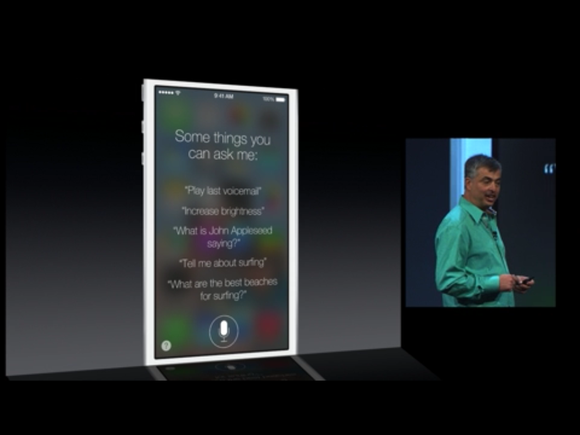
Und während Mavericks einige Diktatverbesserungen erhalten soll, gibt es keine Option für
.
Aktualisiert am 22. Oktober um 12:00 Uhr PT mit weiteren Informationen zu OS X Mavericks, dem Veröffentlichungsdatum und zusätzlichen Funktionsinformationen.